Táblázatkezelés
Microsoft Excel 2021
30. feladatsor
nyisd meg az m4-30.xlsx munkafájlt a megadott helyről
1. Írd az E1-es cellába az „Érték” szót, majd az E oszlopban számítsd ki képlet segítségével az egyes tételek értékét a darabszám és az egységár alapján!
az E1-es cellába írd be: Érték
jelöld ki az E2:E70 tartományt, az aktív cellába írd be: =C2*D2 - C + N
jelöld ki az E2:E70 tartományt, az aktív cellába írd be: =C2*D2 - C + N
2. Írd a H1-es cellába a kedvezmény mértékét százalékosan (pl. 25%), majd az F oszlopban jelenítsd meg az e százalékkal csökkentett egységárakat! A képletben hivatkozz a H1-es cellára!
a H1-es cellába írd be: 25%
jelöld ki az F2:F70 tartományt, az aktív cellába írd be: =D2*(1-$H$1) - C + N
jelöld ki az F2:F70 tartományt, az aktív cellába írd be: =D2*(1-$H$1) - C + N
3. A D71-es cellában számítsd ki függvény segítségével az egységárak átlagát!
a D71-es cellába írd be: =ÁTLAG(D2:D70) - N
4. Írj az E73-as cellába képletet, amely megmutatja, mennyi bevételtől esik el a kereskedés, ha a teljes készletet az eredeti ár helyett a H1-es cellában megadott kedvezménnyel adja el!
az E73-as cellába írd be: =SZUM(E2:E70)*H1 - N
5. A kódokat tartalmazó cellák legyenek félkövérek és dőltek!
jelöld ki az A2:A70 tartományt
- 🡦
- 🡦
Betűtípus lapfül: Betűstílus: Félkövér dőlt
6. Az egységárakat tartalmazó cellákhoz rendelj pénznem formátumot! Tizedes értékek ezekben a cellákban ne jelenjenek meg!
jelöld ki a D2:D71 tartományt
- 🡦
- 🡦
Szám lapfül: Kategória: Pénznem; Tizedesjegyek: 0
7. A tételek nevét igazítsd középre, a kódokat pedig jobbra!
jelöld ki a B2:B70 tartományt
- 🡦
- 🡦
Igazítás lapfül: A szöveg igazítása - Vízszintesen: Középre
jelöld ki az A2:A70 tartományt
- 🡦
- 🡦
Igazítás lapfül: A szöveg igazítása - Vízszintesen: Jobbra
8. A kódokban szereplő 66-osokat cseréld HH-ra!
jelöld ki az A2:A70 tartományt
Csere: C + h
Csere: C + h
Csere lapfül: Keresett szöveg: 66; Csere erre: HH - Az összes cseréje
9. Írj az A80-as cellába függvényt, amely megmutatja, hány olyan tétel szerepel a listában, amelyből 100-nál több van készleten!
az A80-as cellába írd be: =DARABTELI(C2:C70;">100") - N
10. A kódokat exportáld TXT formátumú fájlba, a megadott néven a megadott helyre!
jelöld ki az A2:A70 tartományt
Másolás: C + c
- Üres munkafüzet
az A1 cella az aktív
Beillesztés: C + v
Mentés másként: Ő
a Mentés másként ablakban a mentés helyének, fájl nevének megadása
Fájl típusa: Szöveg (tabulátorral tagolt) (*.txt)
-
Másolás: C + c
- Üres munkafüzet
az A1 cella az aktív
Beillesztés: C + v
Mentés másként: Ő
a Mentés másként ablakban a mentés helyének, fájl nevének megadása
Fájl típusa: Szöveg (tabulátorral tagolt) (*.txt)
-
11. A második, harmadik és negyedik tétel készleten lévő mennyiségét ábrázold csoportosított oszlopdiagramon a következők szerint (a diagramot új munkalapként hozd létre):
Az y tengelyen szerepeljen a „db” szó!
A diagram címe „Készlet” legyen!
Az adatsorok színe piros, narancs és zöld legyen!
jelöld ki a B3:C5 tartományt
Diagram létrehozása új munkalapként: Í
új munkalapként létrehozott diagram alapértelmezésben oszlopdiagram
Tengelycím megjelenítése:
- - -
jelöld ki a jelenlegi tengelycímet, írd át: db
Diagramcím módosítása:
jelöld ki a jelenlegi diagramcímet, írd át: Készlet
Oszlopszínek módosítása:
jelöld ki az első oszlopot
- -
jelöld ki a második oszlopot
- -
jelöld ki a harmadik oszlopot
- -
Diagram létrehozása új munkalapként: Í
új munkalapként létrehozott diagram alapértelmezésben oszlopdiagram
Tengelycím megjelenítése:
- - -
jelöld ki a jelenlegi tengelycímet, írd át: db
Diagramcím módosítása:
jelöld ki a jelenlegi diagramcímet, írd át: Készlet
Oszlopszínek módosítása:
jelöld ki az első oszlopot
- -
jelöld ki a második oszlopot
- -
jelöld ki a harmadik oszlopot
- -
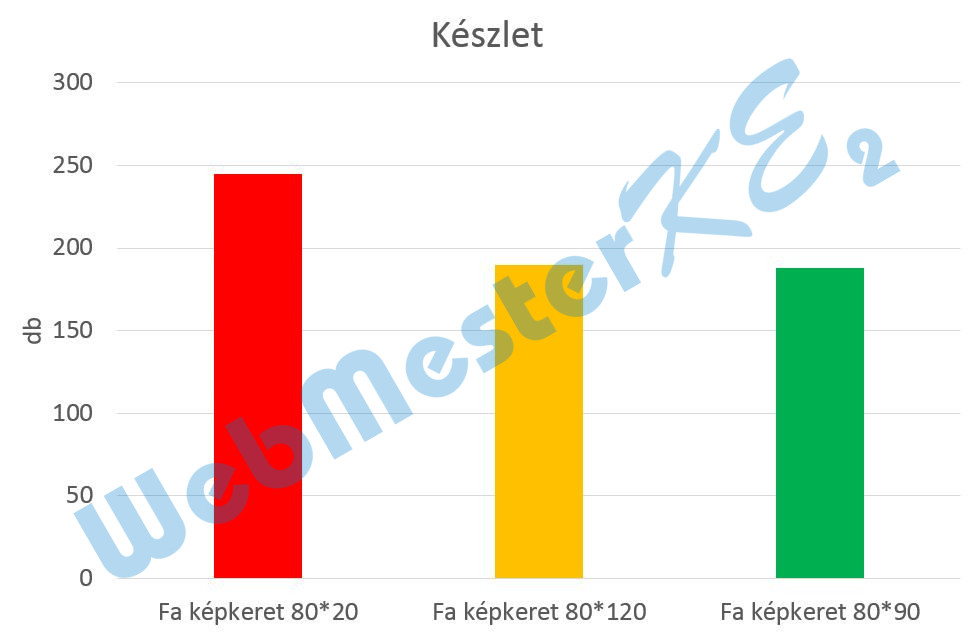
12. Nyomtasd ki a munkalapot (ívet) úgy, hogy csak egy oldalt használj fel!
- 🡦
Oldal lapfül: Legyen: 1 oldal széles és 1 oldal magas
- - Nyomtatás13. Mentsd el a dokumentumot a megadott néven a megadott helyre!
Mentés másként: Ő
a Mentés másként ablakban a mentés helyének, fájl nevének megadása - Mentés
a Mentés másként ablakban a mentés helyének, fájl nevének megadása - Mentés